WordPress 초보자 가이드
게시 됨: 2019-09-25워드프레스는 올바르게 사용된다면 가장 강력한 콘텐츠 관리 시스템 중 하나입니다. 하지만 어느 정도 학습 곡선이 있습니다.
그러나 오늘은 WordPress에 대한 가장 큰 방법 가이드 목록을 작성했기 때문에 운이 좋은 날입니다.
플러그인 설치부터 영구 링크 구조 변경에 이르기까지 이 가이드에는 모든 것이 있습니다.
이 자세한 가이드를 읽은 후에는 더 이상 WordPress 더미가 아니라 PRO가 될 것입니다.
일반적인
cPanel에 WordPress를 설치하는 방법
워드프레스 기반 웹사이트를 가지려면 cPanel을 사용하는 서버에 워드프레스 스크립트를 설치해야 합니다.
대부분의 Linux 호스트는 cPanel을 사용하며 Godaddy, Bluehost, iPage, eHost, Bluehost, Siteground 등을 사용하는 경우 cPanel을 사용할 가능성이 가장 큽니다.
이제 서버에 WordPress를 설치할 수 있는 몇 가지 다른 방법이 있습니다.
가장 쉬운 것부터 시작하여 가장 어려운 것까지 각각의 길을 걸어갈 것입니다.
WordPress를 설치할 수 있는 다양한 방법은 다음과 같습니다.
Softaculous, QuickInstall 및 Fantastico를 통해 WordPress 설치
Softaculous, QuickInstall 및 Fantastico는 모두 원클릭 설치 cPanel 애드온으로 타사 스크립트를 정말 쉽게 설치할 수 있습니다.
cPanel 버전에 이러한 소프트웨어 애드온 중 하나가 있는 경우 이 간단한 프로그램을 사용하여 WordPress를 설치하는 방법을 보여 드리겠습니다.
예를 들어 Softaculous를 사용하여 WordPress를 설치합니다.
무료 워드프레스 SEO 분석
WordPress 웹사이트에 더 많은 트래픽을 원하십니까? 무료 WordPress SEO 분석을 통해 트래픽을 개선하여 온라인 판매를 늘릴 수 있는 방법을 확인하십시오.
따라서 cPanel에 로그인하고 'Softaculous 앱 설치 프로그램'이 표시되는 맨 아래로 스크롤합니다.
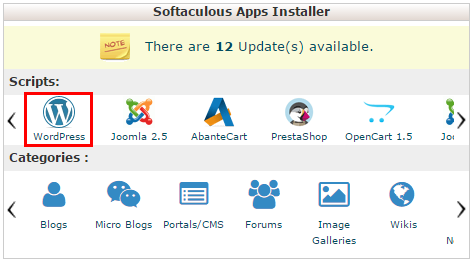
여기에서 서버에 설치할 소프트웨어를 선택할 수 있습니다.
WordPress를 선택하면 현재 설치된 WordPress를 모두 볼 수 있을 뿐만 아니라 새로 설치할 수도 있는 Softaculous 페이지로 이동합니다.
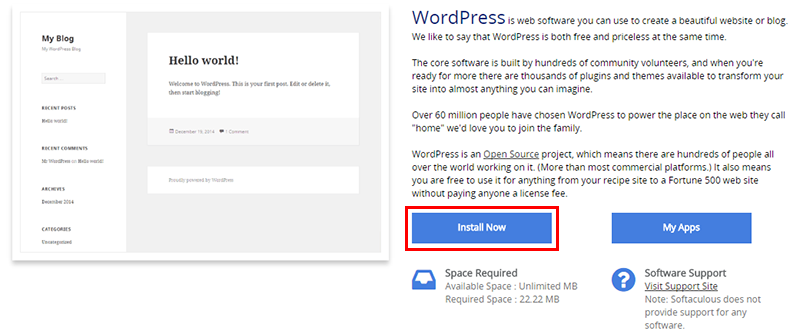
큰 파란색 지금 설치 버튼을 클릭하여 cPanel을 호스팅하는 서버에 WordPress 설치를 시작합니다.
사이트 설정 페이지에는 WordPress 웹 사이트를 시작하기 위해 작성해야 하는 몇 가지 필드가 있습니다.
먼저 프로토콜을 선택해야 합니다 .
우리는 일반적으로 기본 'http://www.'를 고수합니다. 그러나 제품을 판매하거나 신용 카드를 수락하려는 경우 'https://www.'를 사용할 수 있습니다.
다음으로 WordPress를 설치할 도메인을 선택합니다 .
tytonmedia.com에 이미 WordPress가 설치되어 있으므로 테스트 하위 도메인을 만들고 여기에 WordPress를 설치할 것입니다.
In Directory 는 Softaculous에 WordPress를 설치할 위치를 알려줍니다.
WordPress 웹사이트가 www.yoursite.com/blog에 있게 하려면 여기에 블로그를 입력합니다.
루트에 설치하려고 하므로 이 필드를 비워 둡니다.
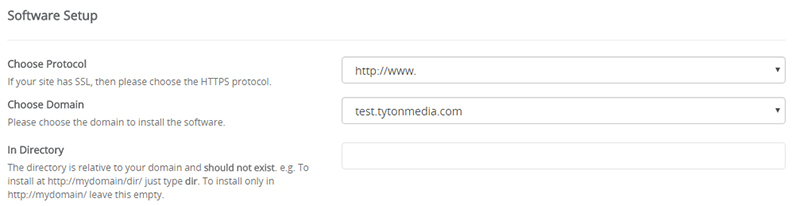
다음으로 웹사이트의 이름을 지정합니다.
웹사이트 이름과 웹사이트 설명을 입력합니다.
사이트 이름은 브랜드 이름이어야 하고 사이트 설명은 비즈니스 또는 웹사이트를 설명하는 몇 단어여야 합니다.

이제 WordPress에 로그인하고 게시물 등을 작성할 수 있는 관리자 계정을 생성합니다.
사용자 이름, 강력한 비밀번호를 선택하고 관리자 역할을 할 이메일을 선택하십시오.
나중에 어쨌든 변경할 것이기 때문에 일반적으로 고급 옵션과 테마 선택을 무시합니다.
준비가 되면 '설치' 버튼을 클릭하면 Softaculous가 WordPress 설치를 시작합니다.
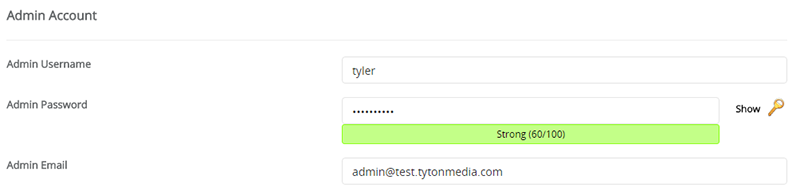
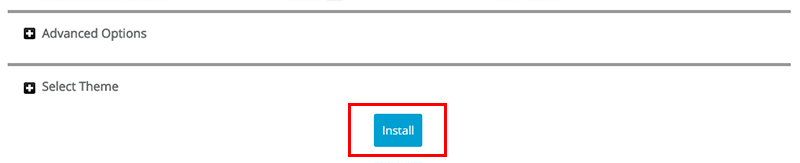
완료되면 WordPress가 설치되었다는 성공 메시지가 표시됩니다.
WordPress에 로그인하고 새 WordPress 웹 사이트를 볼 수 있는 링크를 제공합니다.

이제 WordPress wp-admin 영역에 로그인하고 테마를 선택하고 설정을 편집할 수 있습니다.
FTP를 통해 워드프레스 설치
cPanel에 원클릭 설치 소프트웨어가 없다면 어떻게 될까요?
글쎄, 당신은 FTP를 사용하여 구식 방식으로 WordPress를 설치해야 할 것입니다.
FTP는 파일 전송 프로토콜을 나타내며 서버에서 파일을 업로드 및 다운로드하는 방법입니다.
따라서 FTP를 사용하여 서버에 WordPress를 설치하려면 먼저 FTP 계정을 만들어야 합니다.
cPanel에 로그인하고 FTP 계정 링크가 있는 파일 섹션으로 이동합니다.
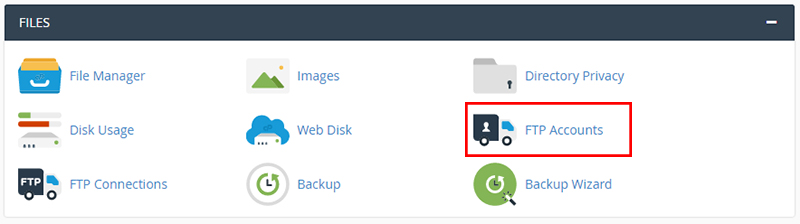
이제 새 FTP 계정을 만들기 위해 모든 세부 정보를 추가합니다.
FTP 계정을 만드는 데 필요한 모든 세부 정보는 다음과 같습니다.
- 로그인 : @ 기호 앞의 텍스트 문자열
- 도메인 : FTP 주소의 도메인
- 암호 : 최대한의 보안을 위해 암호 생성기를 사용하는 것이 좋습니다.
- 디렉토리 : 이 계정이 접근할 수 있는 디렉토리
- 할당량 : 최대 파일 업로드 크기
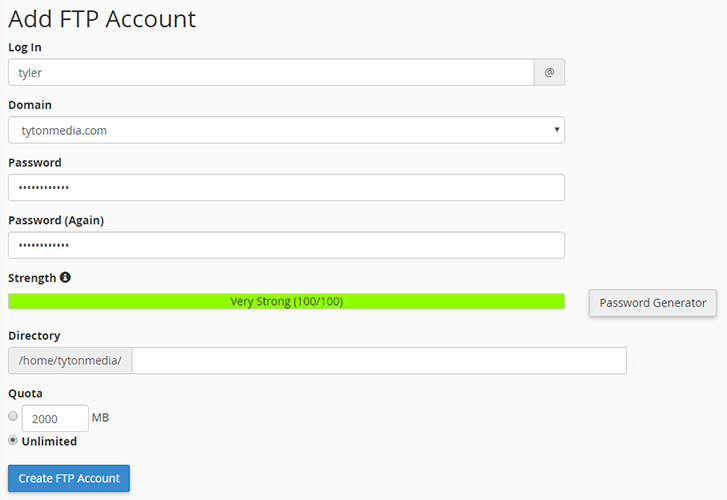
이 정보를 입력했으면 FTP 계정 만들기 버튼을 클릭합니다.
FTP 계정은 cPanel에서 생성됩니다.
다음으로 여기에서 최신 WordPress 빌드를 다운로드해야 합니다.
이제 WordPress 파일을 서버에 업로드하려면 FTP 클라이언트가 필요합니다.
아마추어 및 전문 웹마스터 모두에게 좋은 Filezilla를 사용하는 것이 좋습니다.
WordPress의 zip 파일을 바탕 화면이나 로컬 컴퓨터의 다른 위치에 추출합니다.
Filezilla를 열어 서버에 대한 새로운 연결을 만드십시오.
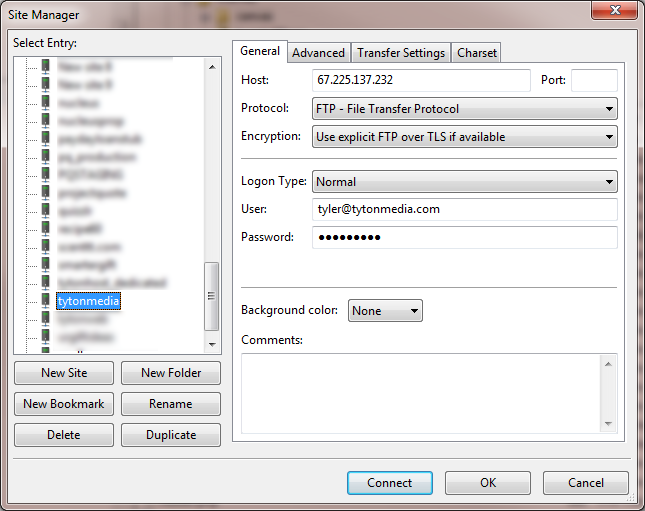
cPanel에서 생성한 FTP 계정의 세부 정보를 입력하고 완료되면 '연결'을 클릭합니다.
이제 FTP를 통해 서버에 연결해야 합니다.
컴퓨터에 다운로드하고 압축을 푼 WordPress 소프트웨어를 설치할 public_html 폴더로 이동합니다.
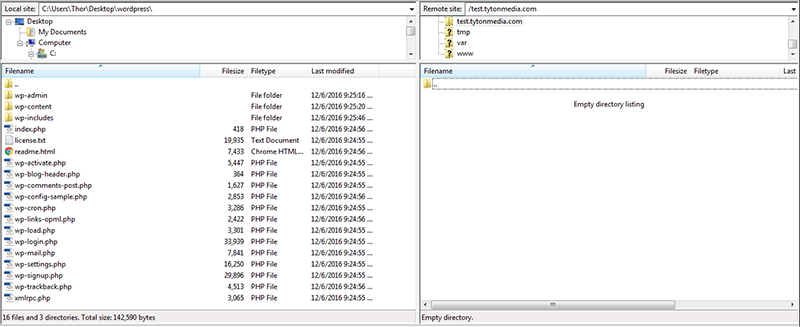
WordPress 폴더의 전체 내용을 public_html 폴더(또는 WordPress를 설치하려는 위치)로 끌어다 놓습니다.
업로드하는 데 시간이 걸리므로 모든 파일이 업로드될 때까지 기다리세요.
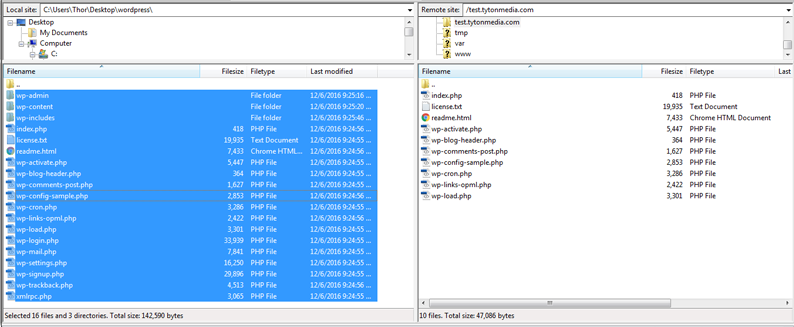
모든 파일이 서버에 업로드되면 설치 URL로 이동하여 WordPress 웹사이트 설정을 시작할 수 있습니다.
따라서 이 예에서는 test.tytonmedia.com에 WordPress를 설치했으므로 이 URL로 이동하면 WordPress 설치 설정이 시작됩니다.
설치 언어를 선택합니다.
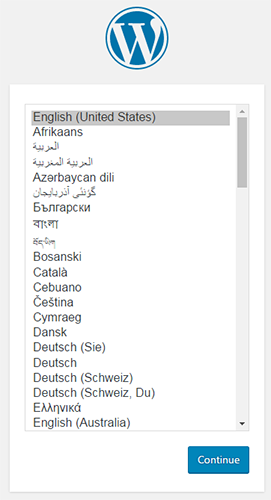
이제 WordPress 소프트웨어용 데이터베이스를 생성해야 합니다.
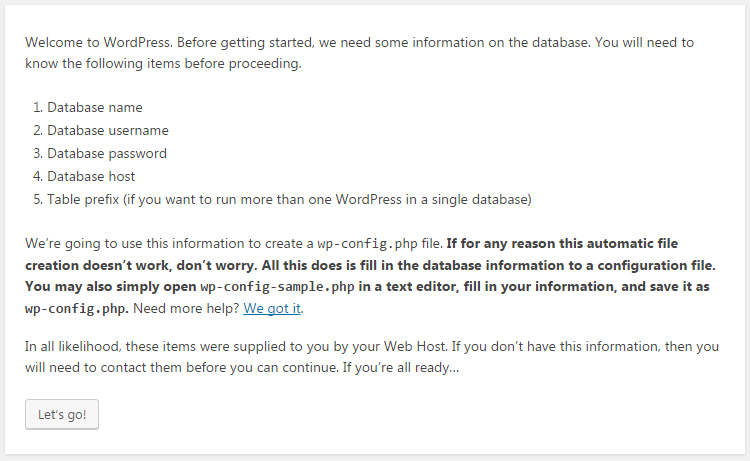
cPanel 계정으로 돌아가 데이터베이스 섹션으로 이동하여 MySQL 데이터베이스를 클릭합니다.

여기에서 WordPress에서 사용할 새 데이터베이스를 만듭니다.
일반적으로 wp 또는 WordPress는 데이터베이스의 좋은 이름입니다.
나중에 설치 프로세스에서 사용해야 하므로 이러한 세부 정보를 기억하거나 기록해 두십시오.
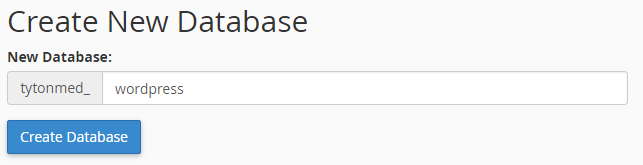
데이터베이스 만들기를 클릭한 다음 뒤로를 클릭하여 쿼리, 명령 등을 실행하기 위해 데이터베이스에 연결할 새 사용자를 만듭니다.
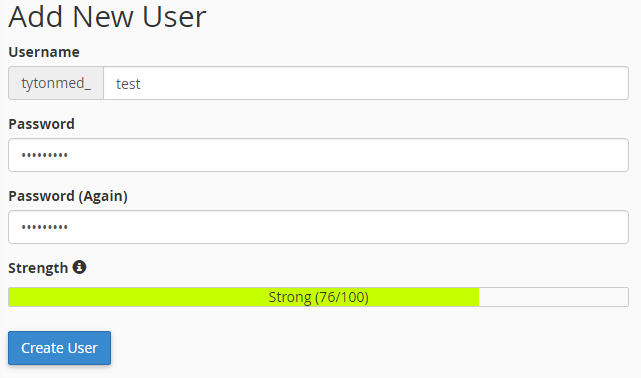
사용자 이름을 선택하고 강력한 암호를 선택한 다음 준비가 되면 '사용자 만들기'를 클릭합니다.
게인으로 돌아가기를 클릭하고 방금 만든 데이터베이스에 방금 만든 사용자를 추가해야 하는 맨 아래로 스크롤합니다.
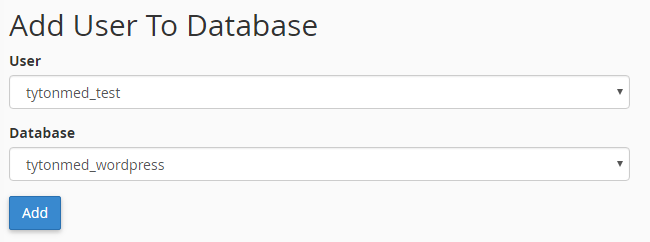
만든 사용자와 데이터베이스를 선택하고 추가를 클릭합니다.
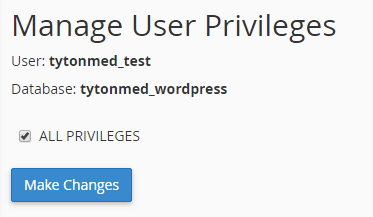
모든 권한을 선택하고 '변경하기'를 클릭하여 이 사용자를 새 데이터베이스에 추가하십시오.

이제 모든 데이터베이스 세부 정보가 생성되었으므로 WordPress 설치로 돌아가서 방금 생성한 정보를 cPanel 계정에 입력할 수 있습니다.
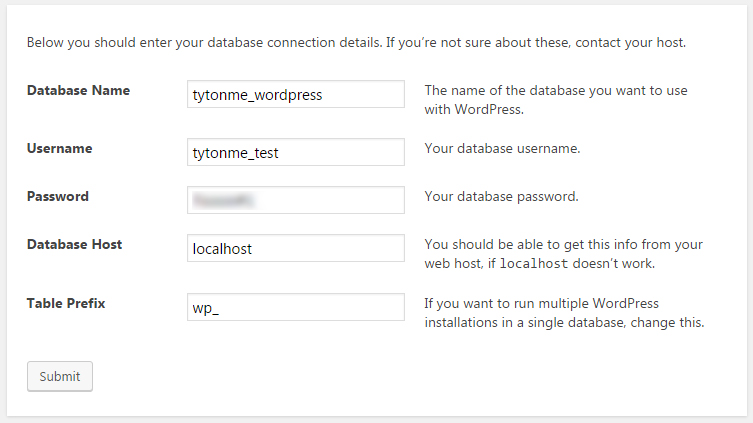
모든 것이 정상으로 보이면 제출 버튼을 클릭하면 설치를 확인하는 페이지로 이동합니다.
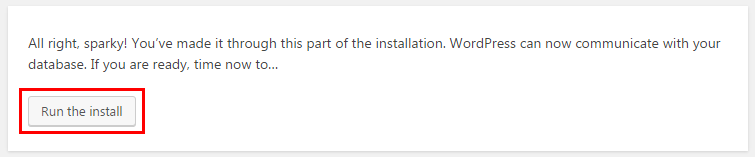
'설치 실행'을 클릭하면 WordPress 설치가 시작됩니다.
서버에 WordPress를 완전히 설치하기 전에 몇 가지 세부 정보를 더 묻습니다.
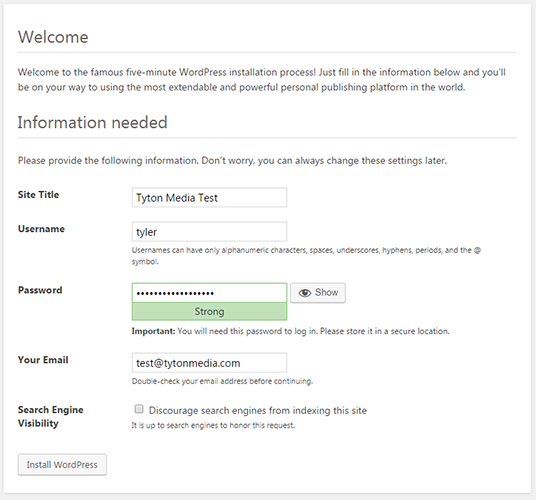
사이트 제목, 사용자 이름, 비밀번호 및 이메일을 선택합니다.
검색 엔진이 귀하의 웹사이트를 찾지 못하도록 하려면 '검색 엔진이 이 사이트의 색인을 생성하지 못하도록 차단' 확인란을 선택하십시오.
서버에 설치할 준비가 되면 'WordPress 설치'를 선택하십시오.
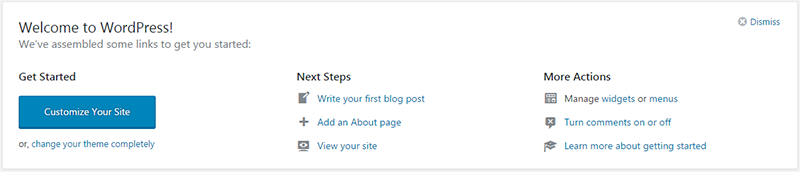
이제 FTP를 통해 WordPress를 설치했습니다!
WordPress 블로그를 삭제하는 방법
서버에서 Wordpes 블로그를 삭제하거나 제거하는 것이 설치하는 것보다 훨씬 쉽습니다.
삭제하기로 마음이 바뀌면 WordPress 사이트를 백업하십시오.
WordPress 웹사이트를 삭제할 때 웹사이트 파일과 데이터베이스를 삭제해야 합니다.
이제 WordPress 블로그를 삭제할 수 있는 두 가지 방법이 있습니다.
cPanel을 통해 WordPress 블로그 삭제
가장 쉬운 방법은 cPanel을 통해 WordPress 블로그를 삭제하는 것입니다.
먼저 cPanel 파일 관리자를 통해 모든 파일을 제거합니다.
호스팅 계정의 cPanel 영역에 로그인하고 파일 관리자로 이동합니다.
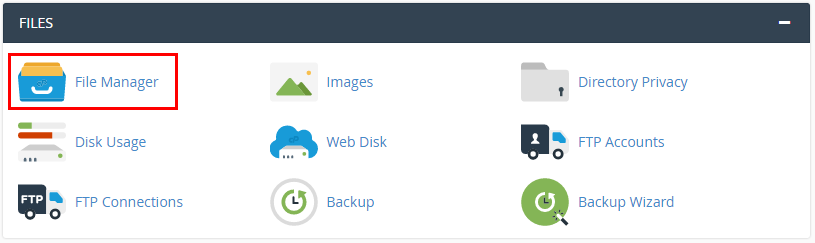
파일 관리자에 있을 때 WordPress 설치 루트를 찾으십시오…
기본 도메인에 있는 경우 public_html 또는 www 폴더에 있어야 합니다.
맨 위 파일/폴더를 클릭하고 Shift 키를 누른 상태에서 마지막 파일을 선택하여 목록의 모든 항목을 선택합니다.
그러면 모든 WordPress 파일이 선택됩니다.
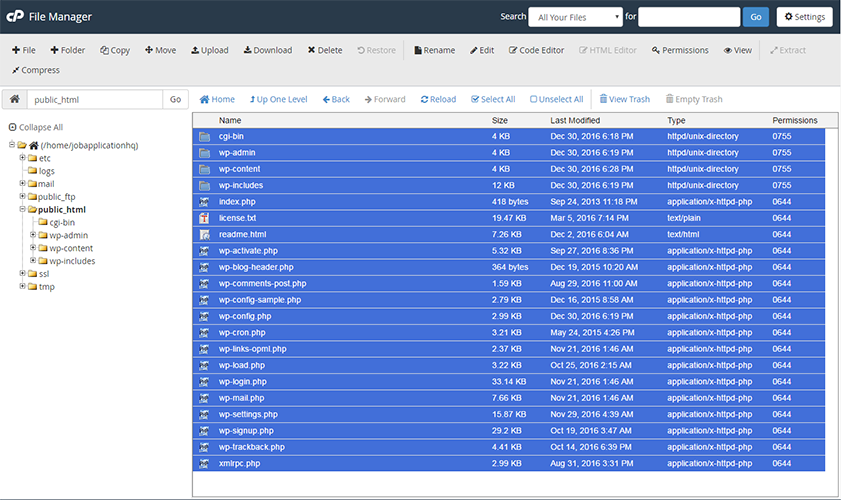
모든 파일을 선택했으면 메뉴 모음 상단의 삭제 버튼을 클릭합니다.
파일 및 WordPress 웹사이트 삭제를 확인할 수 있는 팝업이 표시됩니다.
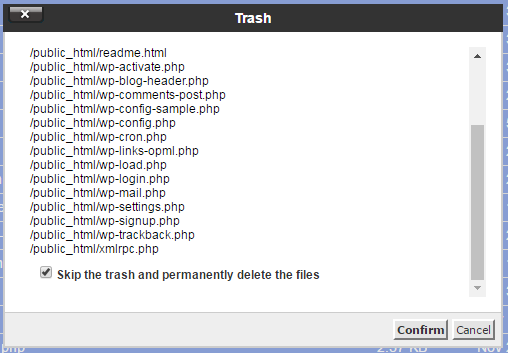
휴지통을 건너뛰고 서버에서 파일을 영구적으로 제거하려면 해당 확인란을 선택하십시오.
확인을 클릭하면 모든 WordPress 파일이 서버에서 제거됩니다.
이제 "이 디렉토리는 비어 있습니다"라고 표시되어야 하고 사이트는 비어 있어야 합니다.
다음으로 WordPress 웹 사이트를 완전히 제거하려면 데이터베이스를 삭제해야 합니다.
cPanel 대시보드로 돌아가서 MySQL 데이터베이스 링크를 찾습니다.

현재 데이터베이스를 보려면 아래로 스크롤하면 WordPress 웹 사이트에서 사용 중인 데이터베이스가 표시됩니다.

준비가 되면 삭제 링크를 클릭한 다음 이 WordPress 데이터베이스를 삭제할 것인지 확인합니다.

그러면 데이터베이스가 이제 삭제되었다는 성공 메시지가 표시됩니다.
![]()
WordPress에 카테고리를 추가하는 방법
WordPress에 게시물 카테고리를 추가하는 것은 매우 간단합니다.
WordPress 관리자에 로그인하고 게시물 링크 위로 마우스를 가져가면 카테고리 링크가 표시됩니다.
범주 링크를 클릭하여 새 범주를 추가합니다.
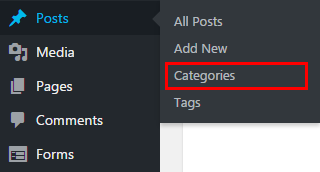
새 카테고리를 추가하려면 카테고리 이름을 입력하고 '새 카테고리 추가'를 클릭하기만 하면 됩니다.

WordPress는 카테고리에 입력한 이름을 기반으로 슬러그를 자동으로 생성합니다.
카테고리가 올바르게 추가되었는지 확인하려면 모든 카테고리가 나열된 페이지의 오른쪽을 확인하십시오.

이것이 WordPress에 카테고리를 추가하는 방법입니다.
WordPress에 카테고리 설명을 추가하는 방법
WordPress에 카테고리 설명을 추가하는 것은 쉽습니다.
WordPress 관리자에 로그인하고 게시물 링크 위로 마우스를 가져가면 카테고리 링크가 표시됩니다.
범주 링크를 클릭하여 새 범주를 추가하거나 범주를 봅니다.
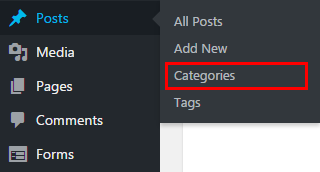
새 카테고리를 만드는 경우 '설명' 상자에 카테고리 설명을 입력하기만 하면 됩니다.
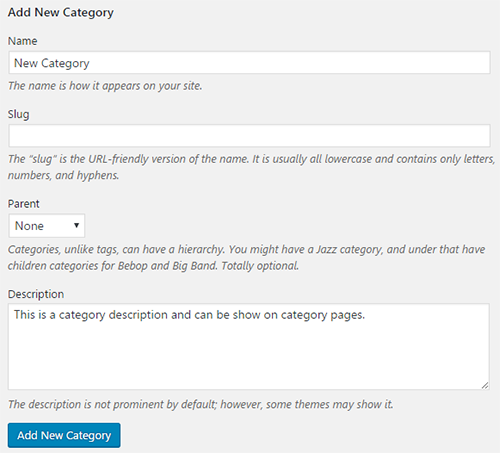
이전 카테고리를 편집하는 경우 카테고리 이름 위에 마우스를 놓고 편집을 클릭한 다음 설명을 추가하십시오.

돌아가서 설명이 원하는 방식으로 입력되었고 카테고리 설명을 추가했는지 확인하십시오!
WordPress에서 카테고리를 삭제하는 방법
WordPress에서 카테고리를 삭제하는 것은 매우 간단합니다.
wp-admin 영역으로 이동하여 왼쪽 사이드바의 '게시물' 링크 위로 마우스를 가져간 다음 '카테고리'를 클릭하십시오.
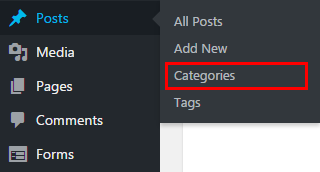
카테고리 페이지의 디렉토리 목록에서 삭제하려는 카테고리를 찾아 마우스를 가져갑니다.

삭제 링크를 클릭하면 이 카테고리가 삭제됩니다.
참고 : 게시물에 연결된 카테고리를 삭제하면 해당 게시물에서 해당 카테고리로 삭제됩니다.
WordPress에 Google 애널리틱스를 추가하는 방법
Google Analytics는 웹사이트나 블로그를 운영하는 모든 사람이 사용할 수 있는 무료 분석 도구입니다. 웹사이트의 트래픽을 측정할 뿐만 아니라 다음에 대한 통계 및 심층 데이터도 제공할 수 있습니다.
- 웹사이트의 속도
- 사이트가 모바일 친화적인지 여부
- 고객이 되는 방문자 수
- 방문자가 세계의 어느 부분에 있는지
- 귀하의 트래픽을 유도하는 웹사이트
- 방문자가 각 페이지에서 보내는 시간
- 가장 성공적인 마케팅 전략
작은 Google Analytics 추적 코드를 WordPress에 추가하는 것은 간단하며 몇 가지 다른 방법으로 수행할 수 있습니다.
먼저 Analytics 추적 코드를 얻는 방법을 보여 드리겠습니다.
Google Analytics로 이동하여 상단의 'ADMIN'을 클릭하십시오.

관리 영역의 속성 열에서 추적 정보를 선택한 다음 '추적 코드'를 클릭하십시오.
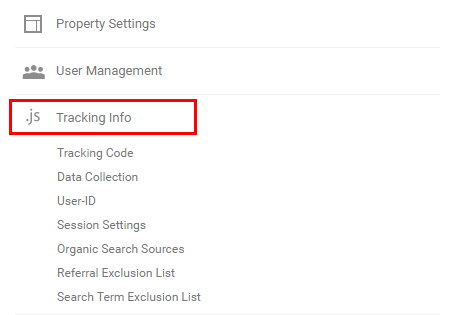
추적 정보 페이지로 이동하면 추적 ID와 웹사이트 추적 코드에 액세스할 수 있습니다.
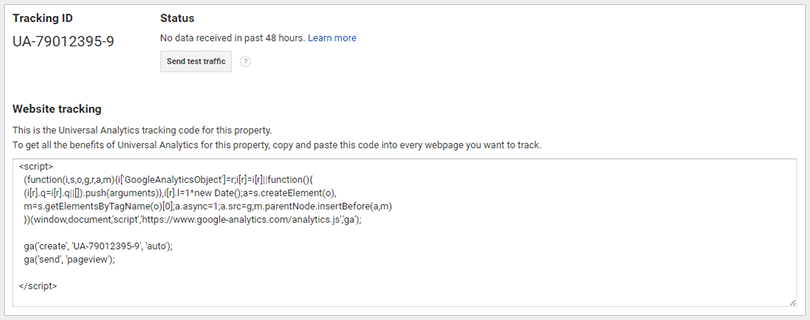
footer.php에 Google Analytics 추적 코드를 추가하려면 웹사이트 추적 코드가 필요합니다.
플러그인을 사용하여 Google 애널리틱스를 추가하려면 추적 ID만 있으면 됩니다.
Footer.php를 사용하여 WordPress에 Google Analytics 추가
Google Analytics 코드를 footer.php 파일에 추가하려면 전체 웹사이트 추적 코드를 복사하십시오.
WordPress wp-admin 백엔드에 로그인하고 모양 -> 편집기로 이동합니다.
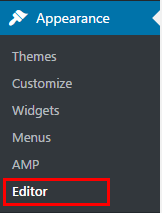
테마 편집기에서 테마 바닥글용 템플릿 아래의 오른쪽 열을 확인합니다.
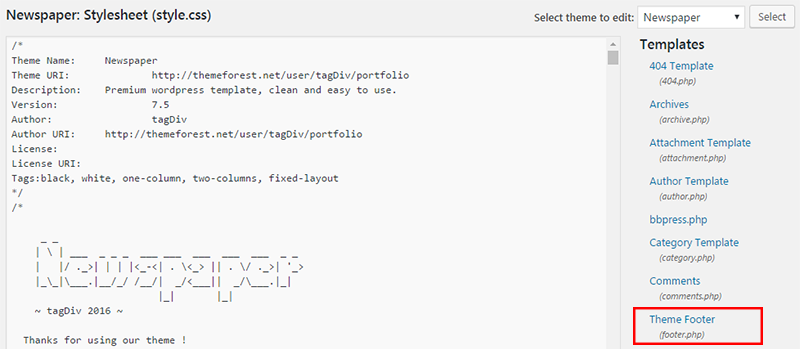
테마 바닥글을 클릭하여 footer.php 페이지를 편집합니다.
맨 아래로 스크롤하여 닫는 </body> 태그 바로 앞에 Google Analytics 추적 코드를 붙여넣습니다.
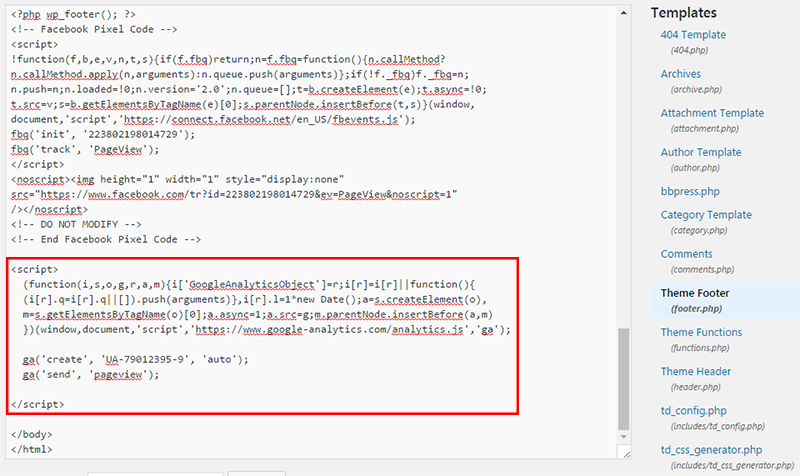
이제 WordPress 웹사이트에 Google Analytics가 설치되었습니다.
플러그인을 사용하여 WordPress에 Google Analytics 설치
WordPress 플러그인을 사용하여 분석을 설치하는 것은 이전 방법보다 쉽지만 가능한 최소한의 플러그인을 사용하는 것이 좋습니다.
MonsterInsights의 Google Analytics 플러그인을 설치합니다.
플러그인이 설치되면 왼쪽 메뉴에 'Insights'라는 새 탭이 표시됩니다.
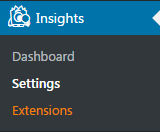
이 플러그인을 통해 분석을 설정하려면 설정을 클릭하세요.
Insights 설정 페이지에서 Monster Insights가 WordPress 웹사이트에 추적 코드를 설치할 수 있도록 Google 계정을 연결해야 합니다.
아직 Analytics 계정을 만들지 않았다면 Google Analytics 가이드를 확인하십시오.
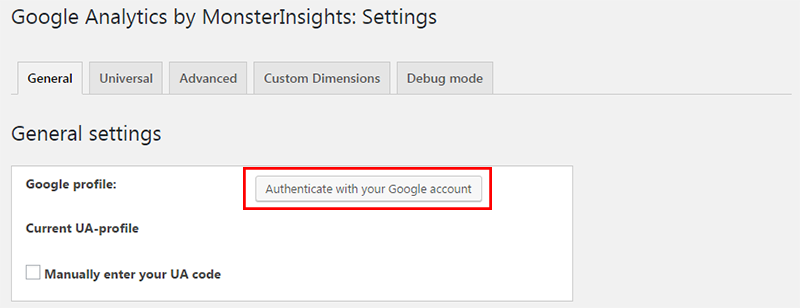
Google 계정으로 인증 버튼을 클릭하면 MonsterInsights가 분석 데이터에 액세스할 수 있도록 허용하라는 메시지가 표시됩니다.
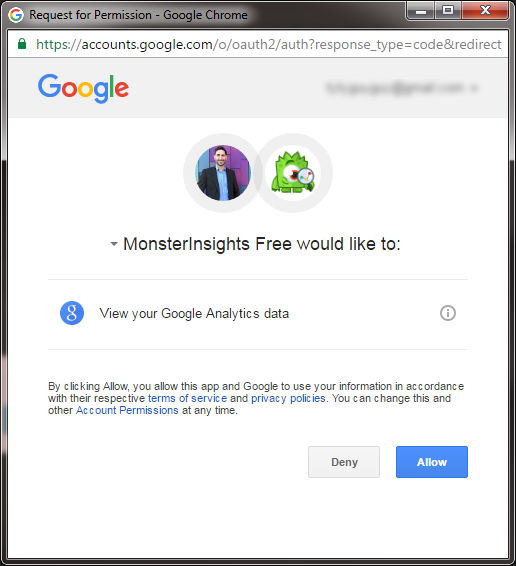
허용을 클릭하면 코드가 표시됩니다.
코드를 복사하고 설정 페이지로 돌아가 인증 상자에 붙여넣습니다.

앱을 인증하면 WordPress 사이트에 설치할 Analytics 속성을 선택할 수 있습니다.
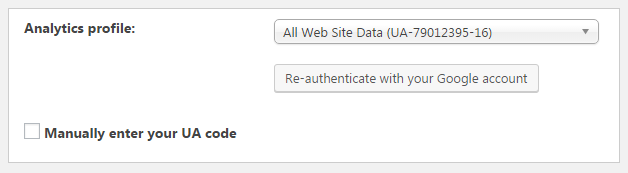
변경 사항 저장을 클릭하면 이제 웹로그 분석 추적 코드가 WordPress 웹사이트에 설치됩니다.
워드프레스 설정
WordPress 비밀번호를 변경하는 방법
WordPress에서 비밀번호를 변경하려면 phpMyAdmin을 통해 WordPress 관리 영역 또는 데이터베이스에 액세스할 수 있어야 합니다.
WP-Admin에서 WordPress 비밀번호 변경
WordPress 백엔드에 액세스할 수 있고 비밀번호를 변경하려면 왼쪽 메뉴에서 사용자를 클릭하여 쉽게 다시 변경할 수 있습니다.
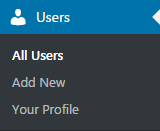
계정을 찾아 마우스를 가져가 수정을 클릭합니다.

사용자 프로필 페이지에서 계정 관리 섹션이 표시될 때까지 맨 아래로 스크롤합니다.

'암호 생성'을 클릭하면 무작위로 생성된 새 암호가 있는 상자가 나타납니다.
보안에 도움이 되도록 WordPress에서 생성한 임의의 비밀번호를 사용하는 것이 좋습니다.
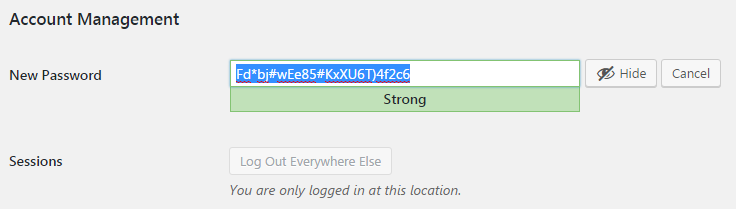
비밀번호를 직접 생성해야 하는 경우 변경할 비밀번호를 입력하고 '약한 비밀번호 사용 확인' 확인란을 선택합니다(비밀번호가 약한 경우).
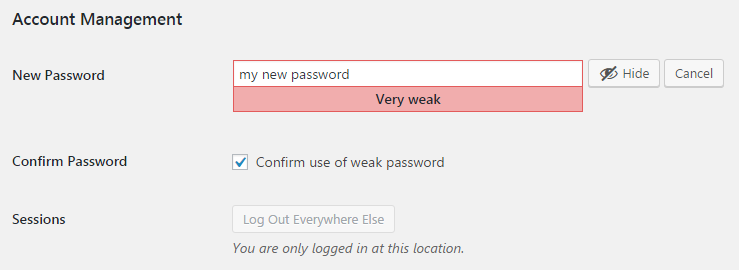
준비가 되면 '프로필 업데이트'를 클릭하면 새 WordPress 비밀번호가 wp-admin을 통해 업데이트됩니다.
phpMyAdmin을 통해 WordPress 비밀번호 변경
phpMyAdmin을 통해 비밀번호를 변경하는 것은 조금 더 어려우며 숙련된 WordPress 사용자만 수행해야 합니다.
데이터베이스가 있는 phpMyAdmin 영역에 로그인합니다.
phpMyAdmin 영역을 찾는 방법을 잘 모르는 경우 cPanel 사용 방법에 대한 가이드를 읽어보세요.
phpMyAdmin 영역에 있을 때 데이터베이스를 찾고 wp_users 테이블을 찾으십시오.
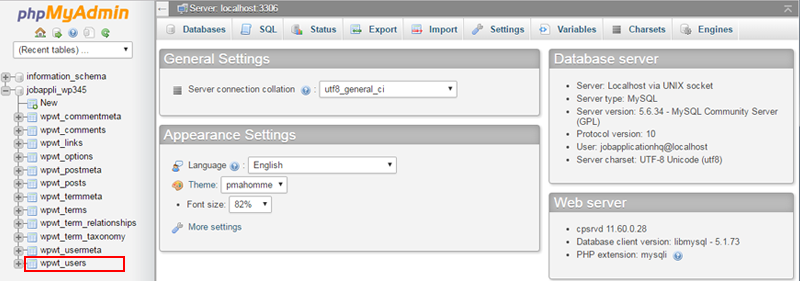
사용자 테이블을 클릭하면 모든 WordPress 사용자 목록을 볼 수 있습니다.
비밀번호를 변경할 사용자를 찾아 '수정'을 클릭합니다.
![]()

사용자 편집 페이지에서 user_pass 필드를 찾아 기능 드롭다운을 클릭하고 MD5를 선택합니다.
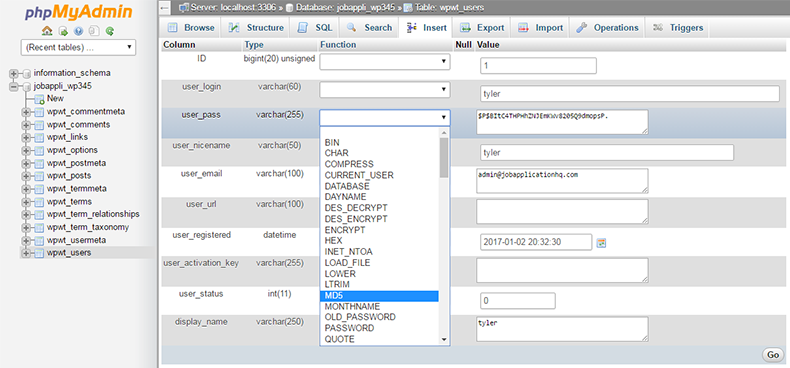
md5를 선택했으면 user_pass 필드에 새 비밀번호를 입력하십시오.
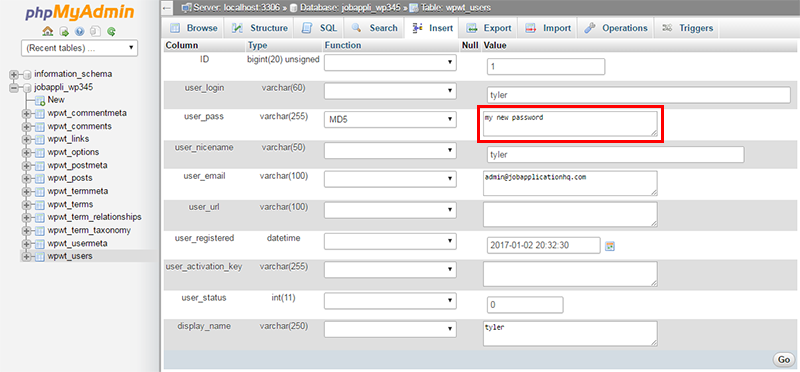
이동을 클릭하면 phpMyAdmin이 MD5 해싱을 사용하여 비밀번호를 암호화하고 새 비밀번호를 데이터베이스에 저장합니다.
![]()
성공적으로 완료되면 1행이 영향을 받았다는 성공 메시지가 표시됩니다.
이제 WordPress 사용자 비밀번호가 phpMyAdmin을 통해 변경되었습니다.
WordPress에서 댓글을 끄는 방법
방문자가 WordPress 기사에 댓글을 남기는 것을 원하지 않는 경우가 있습니다.
많은 양의 스팸이 표시되거나 Facebook 댓글로 전환하고 싶을 수 있습니다.
어느 쪽이든 WordPress에서 댓글을 끄는 간단한 방법을 보여 드리겠습니다.
먼저 wp-admin 영역으로 이동하여 왼쪽 메뉴에서 설정 탭을 찾습니다.
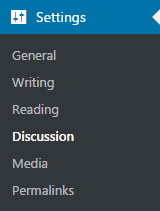
토론 하위 메뉴를 클릭하면 WordPress 댓글을 끄는 옵션을 변경할 수 있는 토론 페이지로 이동합니다.
기본 기사 설정에서 '사람들이 새 기사에 댓글을 게시할 수 있도록 허용' 확인란의 선택을 취소합니다.

저장을 클릭하면 댓글이 비활성화됩니다.
관리자로 로그인했기 때문에 게시물에 댓글 상자가 계속 표시될 수 있으므로 댓글 템플릿을 완전히 제거하는 방법을 알려 드리겠습니다.
모양 -> 편집기로 이동하여 WordPress 템플릿을 편집하십시오.
single.php 템플릿을 찾고 comments_template() 함수 호출을 찾습니다.
주석 처리되도록 문자열 앞에 백슬래시를 추가합니다.

블로그 게시물을 새로고침하면 댓글 상자가 지금 사라집니다!
WordPress에 사용자를 추가하는 방법
WordPress를 사용하면 wp-admin에 다양한 역할을 가진 사용자를 생성할 수 있으므로 WordPress 사이트를 더 쉽게 관리할 수 있습니다.
새 사용자를 만들려면 왼쪽 메뉴에서 사용자 탭을 찾아 하위 메뉴에서 새로 추가를 선택합니다.
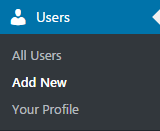
'새 사용자 추가' 페이지에는 각 사용자에 대해 8개의 허용되는 필드가 있지만 사용자 이름, 이메일 및 비밀번호만 필요합니다.
새 사용자의 고유한 사용자 이름과 이메일 주소를 입력하십시오.

사용자가 사이트의 보안을 강화할 수 있도록 강력한 암호를 선택하십시오.
새 사용자에게 사용자 이름과 암호를 보내려면 사용자 알림 보내기 확인란을 선택합니다.
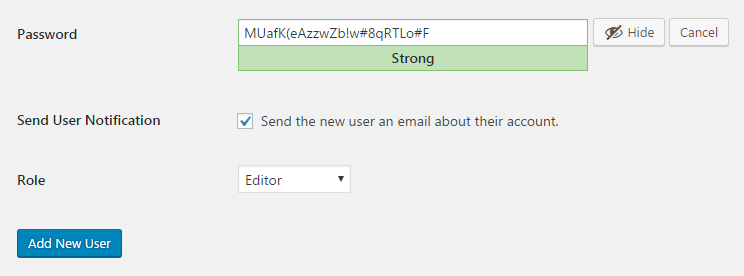
마지막으로 사용자를 설정할 역할을 선택합니다.
다음은 각 역할과 역할에 대한 간략한 설명입니다.
- 최고 관리자 – 사이트 네트워크 관리 기능 및 기타 모든 기능에 액세스할 수 있는 사람. 네트워크 만들기 문서를 참조하세요.
- 관리자 – 단일 사이트 내에서 모든 관리 기능에 액세스할 수 있는 사람입니다.
- 편집자 – 다른 사용자의 게시물을 포함하여 게시물을 게시하고 관리할 수 있는 사람입니다.
- 작성자 – 자신의 게시물을 게시하고 관리할 수 있는 사람입니다.
- 기고자 – 자신의 게시물을 작성하고 관리할 수 있지만 게시할 수는 없는 사람입니다.
- 구독자 – 프로필만 관리할 수 있는 사람입니다.
완료되면 새 사용자 추가 버튼을 클릭하면 WordPress에 새 사용자가 생성됩니다!
WordPress에서 영구 링크 구조를 변경하는 방법
WordPress는 매우 강력한 CMS이며 웹사이트의 URL 구조를 변경하여 SEO 친화적이 되도록 할 수 있습니다.
permanlink 구조를 변경하려면 wp-admin으로 이동하여 Settings->Permalinks를 클릭하십시오.
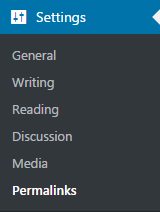
WordPress는 고급 사용자를 위한 5가지 선택적 영구 링크 설정과 맞춤형 구조를 제공합니다.
- 일반 – 기본 WordPress 설정이며 SEO를 얻으려는 웹 사이트에는 적합하지 않습니다. 쉽게 테스트할 수 있도록 URL에 게시물 번호를 쉽게 입력할 수 있으므로 개발에 좋은 설정입니다.
- 날짜 및 이름 – 뉴스 기사와 콘텐츠를 하루에 여러 번 게시하는 새 사이트에 적합합니다. 이 구조를 통해 다른 날짜에 유사한 이름의 게시물을 구별할 수 있습니다.
- 월 및 이름 – 뉴스 사이트에 사용하기에 좋은 또 다른 구조이지만 날짜는 생략합니다. 매주 발행되는 뉴스 사이트에 적합한 구조입니다.
- 숫자 – 이 숫자 기반 설정은 일반과 유사하지만 섹션(아카이브, 카테고리, 단일)이 포함되어 있기 때문에 SEO 친화적입니다. 이 설정은 SEO에 권장되지 않습니다.
- 게시물 이름 – 게시물 이름은 아마도 WordPress SEO에서 가장 인기 있는 구조일 것입니다. 깊은 폴더 구조 없이 깨끗하고 키워드가 풍부한 URL을 제공합니다. 게시물 이름은 독특하고 길거나 시대를 초월한 콘텐츠가 포함된 블로그에 적합합니다.
- 사용자 정의 구조 – 사용자 정의 구조를 사용하면 변수를 사용하여 자신만의 WordPress 영구 링크 구조를 만들 수 있습니다.
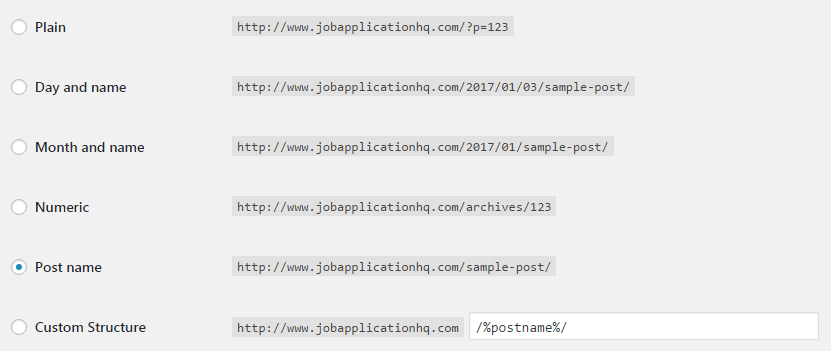
맞춤 영구 링크 구조에 대한 모든 변수와 정의된 값은 다음과 같습니다.
- %post_id% – 게시물의 ID
- %category% – 게시물의 범주
- %postname% – 게시물의 게시물 슬러그
- %year% – 게시물의 연도
- %monthnum% – 기사가 게시된 달
- %day% – 게시물이 게시된 날짜
- %hour% – 게시물이 게시된 시간
- %minute% – 게시물이 게시된 분
- %second% – 게시물이 게시된 두 번째 시간
- %author% – 게시물 작성자
구조를 선택한 후 저장을 클릭하면 새 영구 링크 구조가 변경됩니다.
검색 엔진에서 WordPress 사이트를 차단하는 방법
때로는 WordPress 사이트가 Google이나 다른 검색 엔진에서 검색되는 것을 원하지 않을 수 있습니다.
검색 엔진이 웹사이트를 크롤링하고 인덱싱하는 것을 차단하려면 wp-admin 영역에 로그인하고 왼쪽 메뉴에서 설정 탭을 찾으세요.
읽기 하위 카테고리를 클릭하고 필드의 맨 아래를 보십시오.
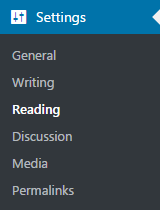
'검색 엔진 가시성'이라는 필드와 검색 엔진이 이 사이트를 인덱싱하지 못하도록 하는 확인란이 표시됩니다.

확인란을 선택하고 저장을 클릭하면 WordPress 웹 사이트가 이제 검색 엔진에서 숨겨집니다.
워드프레스 모양
WordPress 테마를 설치하는 방법
WordPress에 테마를 설치하는 방법에는 몇 가지가 있습니다.
wp-admin을 통해 WordPress 테마 설치
WordPress에서 기본 테마를 설치하는 것은 wp-admin에서 매우 간단합니다.
유일한 문제는 그들이 제공하는 테마로 제한된다는 것입니다.
시작하려면 wp-admin 백엔드에 로그인하고 모양 -> 테마를 클릭하십시오.
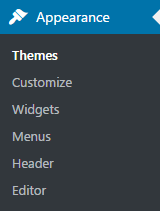
여기에서 활성 테마를 포함하여 현재 설치된 모든 테마를 볼 수 있습니다.

27과 같은 기본 WordPress 테마를 설치하는 것을 환영합니다. 스물여섯이나 스물다섯.
다른 WordPress를 원하면 상단에서 '새로 추가'를 클릭하십시오.
원하는 테마를 찾고 설치 버튼을 클릭하여 새 테마를 설치합니다.
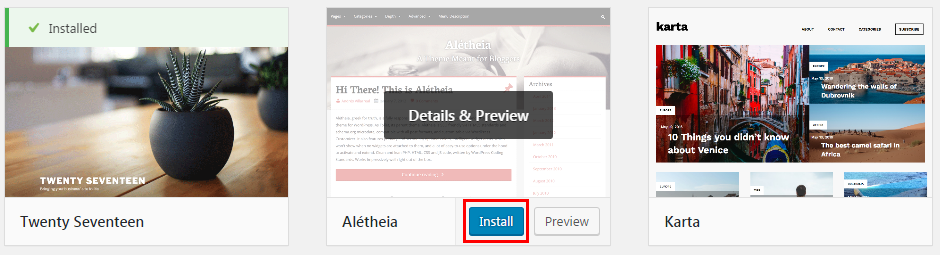
이제 wp-admin을 통해 WordPress 테마를 설치했습니다.
Zip 업로드를 통해 WordPress 테마 설치
WordPress를 사용하면 압축 파일을 통해 테마를 업로드할 수도 있습니다.
업로드를 통해 테마를 설치하려면 먼저 올바르게 압축된 테마를 다운로드해야 합니다(대부분의 온라인 테마는 이 방법을 사용하기에 적합한 형식입니다).
새 테마를 다운로드했으면 wp-admin에 로그인하고 모양->테마로 이동합니다.
상단의 '새로 추가'를 클릭한 다음 '테마 업로드'를 클릭합니다.
업로드를 클릭하면 업로드할 압축 테마를 선택하라는 메시지가 표시됩니다.
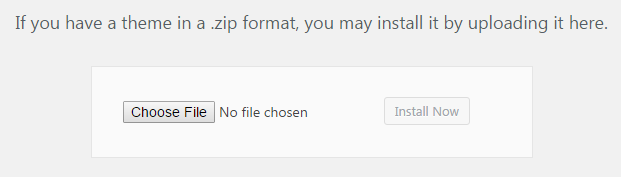
압축된 테마를 찾아 찾은 다음 열기를 클릭합니다.
지금 설치 버튼을 클릭할 수 있으므로 해당 버튼을 클릭하면 테마 설치가 시작됩니다.
이제 zip 파일을 통해 테마를 업로드했습니다.
FTP를 통해 WordPress 테마 설치
이것은 아마도 WordPress 테마를 설치하는 가장 어려운 방법이지만 가장 안정적입니다.
웹에서 원하는 테마를 다운로드하고 zip 콘텐츠를 로컬 컴퓨터에 추출합니다.
좋아하는 FTP 클라이언트를 사용하고 WordPress 사이트에 연결합니다.
설치된 다른 테마가 표시되어야 하는 /wp-content/themes 폴더로 이동합니다.
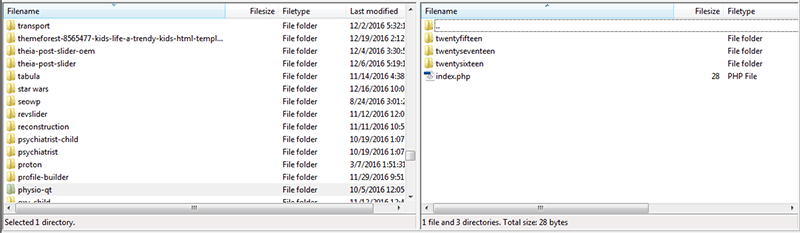
압축을 푼 테마 파일을 WordPress 설치의 테마 폴더로 이동합니다.
기본 템플릿 폴더 안에 다른 폴더가 없는지 확인하십시오. 그렇지 않으면 올바르게 설치되지 않습니다.
wp-admin 영역으로 돌아가면 테마 영역에 새로 업로드된 템플릿이 표시되어야 합니다.
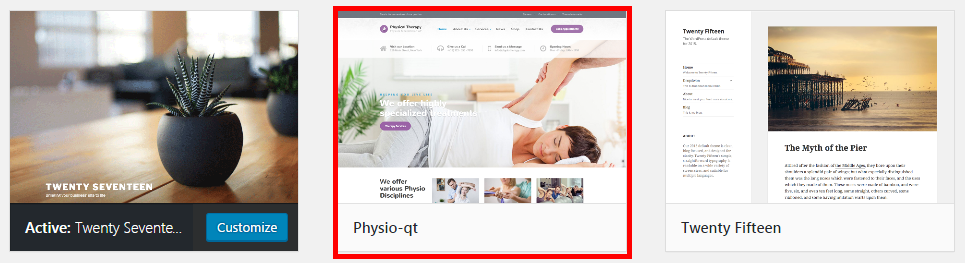
새 테마 위로 마우스를 가져간 다음 '활성화'를 클릭합니다.
이제 FTP를 통해 WordPress 테마를 변경했습니다.
WordPress 테마를 삭제하는 방법
WordPress 테마를 삭제하는 것은 매우 간단합니다.
wp-admin에 로그인하고 Appearance->Themes로 이동하십시오.
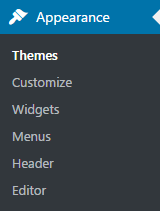
이제 테마를 삭제하려면 현재 활성 테마가 될 수 없으므로 다른 테마를 활성화해야 합니다.
비활성 테마(또는 설치하려는 새 테마) 위에 마우스를 놓고 활성화를 클릭합니다.
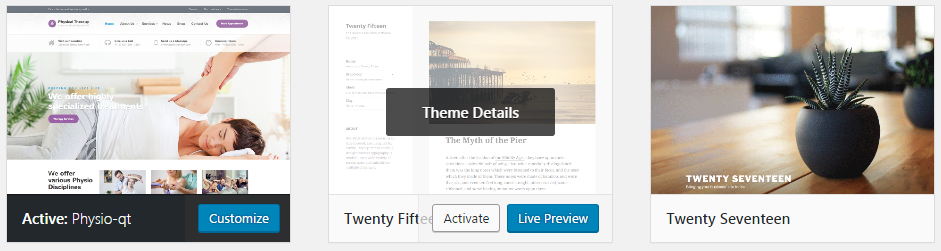
삭제하려는 테마가 비활성화되었으므로 해당 테마 위로 마우스를 가져간 다음 테마 세부정보를 클릭합니다.
테마 작성자, 세부 정보 등을 보여주는 큰 팝오버가 나타납니다.
팝업의 오른쪽 하단 모서리에 삭제 버튼이 표시됩니다.
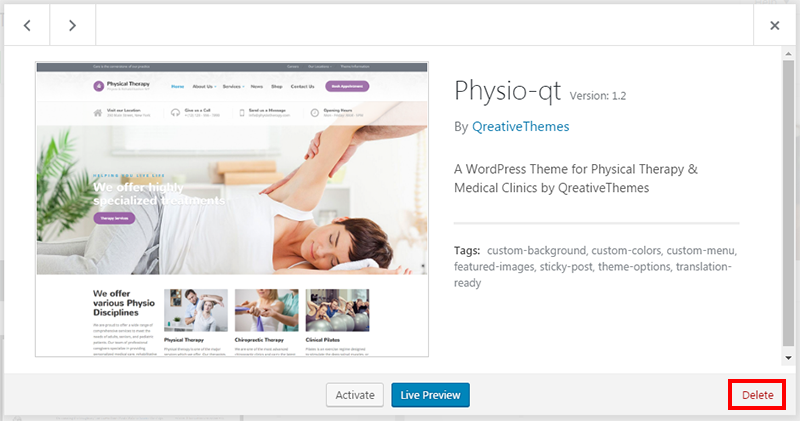
삭제 버튼을 클릭하면 WordPress 테마가 서버에서 제거되고 제거됩니다!
WordPress에 사진과 미디어를 업로드하는 방법
WordPress는 모든 사진, 비디오, 파일 등을 업로드, 관리 및 편집할 수 있는 미디어 라이브러리를 포함하는 매우 강력한 CMS입니다.
WordPress 웹사이트에 파일을 업로드하려면 wp-admin 영역에 로그인하고 왼쪽 사이드바에서 미디어 링크를 클릭합니다.
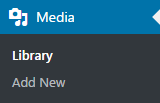
미디어 라이브러리 페이지 상단의 '새로 추가' 버튼을 클릭합니다.

파일을 점선 사각형 영역으로 드래그하거나 '파일 선택'을 클릭하여 로컬 컴퓨터를 탐색할 수 있을 때 업로드 영역이 나타납니다.
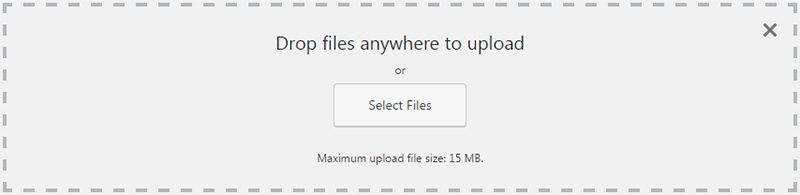
업로드할 이미지를 찾으면 선택하고 열기를 클릭합니다.
업로드되고 미디어 라이브러리에서 볼 수 있습니다.
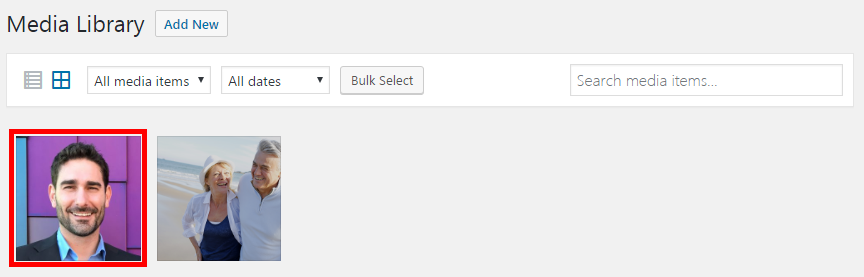
게시물이나 페이지에 이미지를 추가하려면 추가하려는 게시물이나 페이지를 수정하고 상단의 '미디어 추가'를 클릭하면 됩니다.

미디어 라이브러리에서 파일을 찾아 선택합니다.
'게시물에 삽입'을 클릭하기 전에 미디어 삽입 팝업의 오른쪽 하단에 있는 이미지 옵션을 확인하십시오.
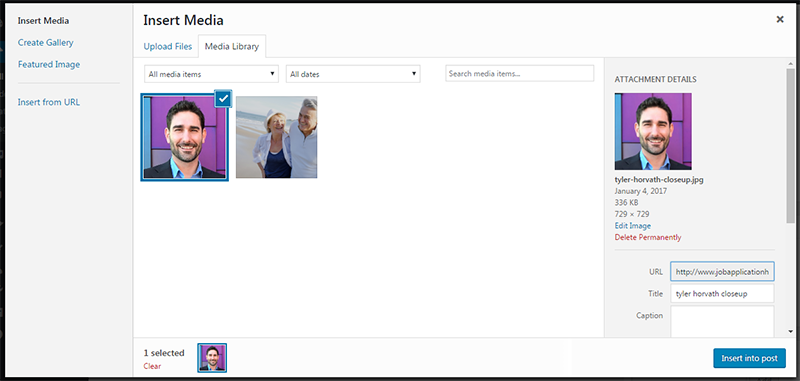
제목, 대체 텍스트, 정렬, 파일 링크 및 크기를 추가할 수 있는 옵션이 있습니다.
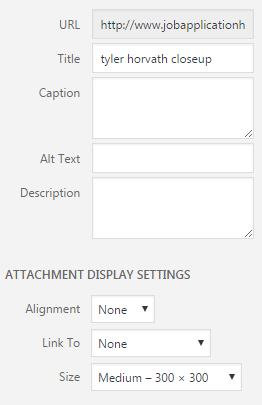
모든 옵션을 편집한 후 게시물에 삽입을 클릭하면 커서가 있는 페이지나 게시물에 이미지가 삽입됩니다.
WordPress에서 페이지를 복제하는 방법
현재 WordPress에는 페이지를 복사하는 기본 기능이 없습니다.
WordPress에서 페이지를 복제하는 가장 쉬운 방법은 페이지의 소스를 복사하고 새 페이지를 만들고 이전 페이지의 소스를 페이지로 옮기는 것입니다.
방법은 다음과 같습니다.
wp-admin 영역에 로그인하고 페이지 섹션으로 이동합니다.
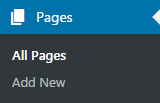
복사할 페이지를 찾아 '편집'을 클릭합니다.
페이지 편집 영역으로 이동하면 wysiwyg 편집기 상단의 텍스트 탭을 클릭하여 소스를 봅니다.

텍스트 편집기 내부를 클릭하고 모든 소스를 선택하고 클립보드에 복사합니다(Windows의 경우 control + c).
Duplicate Page라는 WordPress 플러그인을 사용할 수도 있지만 플러그인을 설치하고 활성화한 다음 소스를 복사하는 데 시간이 더 오래 걸립니다.
WordPress에서 사이드바를 편집하는 방법
대부분의 WordPress 템플릿에는 기본적으로 WordPress 웹사이트의 왼쪽 또는 오른쪽에 있는 사이드바가 있습니다.
사이드바를 편집하려면 wp-admin 영역에 로그인하고 왼쪽 메뉴에서 모양->위젯 메뉴 항목을 클릭합니다.
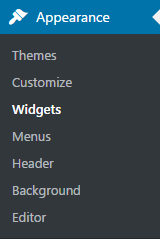
위젯 페이지의 왼쪽에는 사용 가능한 위젯이 표시되고 오른쪽(사이드바)에는 위젯 영역이 표시됩니다.
메뉴에 항목을 추가하려면 사용 가능한 위젯에서 위젯 영역으로 항목을 드래그하기만 하면 됩니다.

사이드바 위젯에 제목을 추가하려면 위젯 상자를 클릭하여 옵션을 확장합니다.
제목 필드에 제목을 입력하고 저장을 클릭합니다.
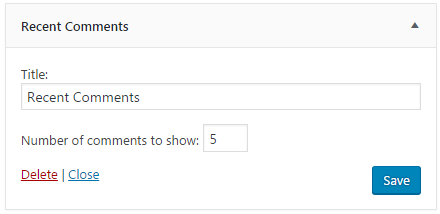
사이드바 위젯을 제거하려면 위젯을 클릭하여 옵션을 확장하고 왼쪽 하단 모서리에 있는 빨간색 삭제 링크를 클릭하기만 하면 됩니다.
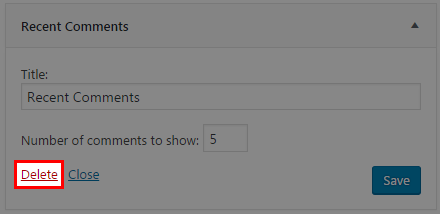
사이드바에서 위젯 항목의 순서를 변경하려면 위젯 상자 위에 마우스를 놓고 클릭한 다음 원하는 순서로 위젯을 이동하면 됩니다.
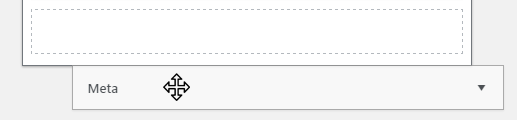
이것이 WordPress 사이드바를 편집하는 방법입니다.
WordPress에서 메뉴를 만드는 방법
WordPress에는 WordPress 사이트의 거의 모든 영역에 대한 멋진 메뉴를 만들기 위한 간단한 인터페이스가 있습니다.
메인 메뉴를 만들고 테마에 통합하는 방법을 보여드리겠습니다.
먼저 wp-admin에 로그인하고 Apperance->Menus로 이동합니다.
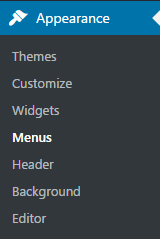
메뉴 페이지에서 새 메뉴 만들기를 클릭합니다.
어떤 메뉴인지 알 수 있도록 메뉴 이름을 설명적인 이름으로 지정합니다.
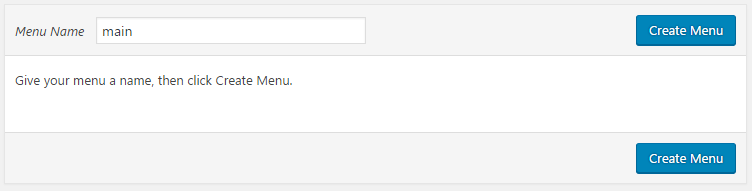
메뉴 만들기를 클릭하면 새 메뉴에 페이지, 게시물, 카테고리 등을 추가할 수 있습니다.
메뉴에 추가할 항목을 선택하고 '메뉴에 추가'를 클릭합니다.
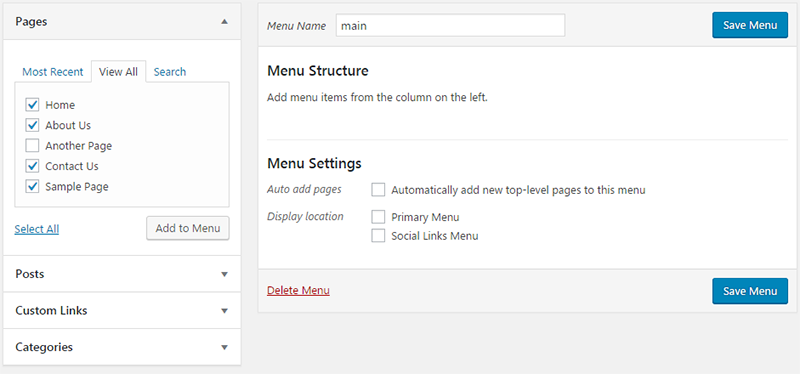
메뉴 저장을 클릭할 때까지 메뉴가 저장되지 않습니다.

이제 메뉴가 생성되고 그 안에 몇 가지 링크가 있으므로 WordPress에 이 메뉴를 표시할 위치를 알려야 합니다.
메뉴 페이지 상단의 위치 관리 탭을 클릭합니다.

기본 메뉴를 만들고 있으므로 테마의 기본 메뉴 위치에 표시하려고 합니다.
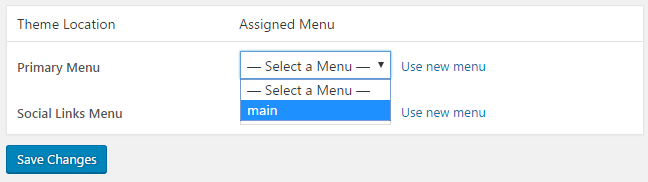
드롭다운에서 새로 만든 메뉴를 선택하고 변경 사항 저장을 클릭합니다.
![]()
이제 새 메뉴가 WordPress 웹 사이트의 기본 탐색으로 표시됩니다.
WordPress에서 제공하는 제거 방법
WordPress는 서버에 설치할 때 몇 가지 기본 테마를 설치합니다.
테마에는 종종 작성자에 대한 링크가 있거나 WordPress가 테마를 만든 경우 'Proudlypowered by WordPress'라는 WordPress에 대한 링크가 있습니다.

문제는 더 많은 링크가 들어오는 것을 원하므로 이 링크를 제거하는 것이 SEO와 브랜드 신뢰 모두에 좋다는 것입니다.
WordPress 기반 바닥글 링크를 제거하려면 wp-admin 영역에 로그인하고 Apperance->editor로 이동하십시오.
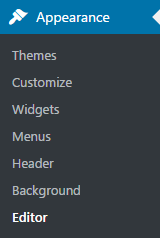
편집기에서 현재 테마의 모든 템플릿 파일을 볼 수 있는 오른쪽 사이드바를 보십시오.
종종 Theme Footer라는 이름의 footer.php 파일을 찾습니다.
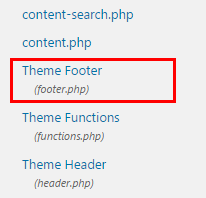
편집하려면 footer.php 파일을 클릭하십시오.
편집기에서 다음 코드를 검색하십시오.
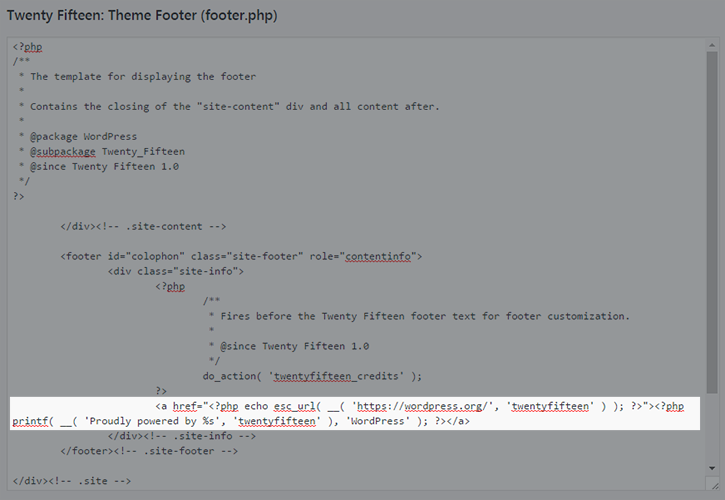
테마에 다른 링크(예: 테마 작성자 등)가 있는 경우 <a> 태그 또는 링크 앵커를 찾으십시오.
이 코드 문자열을 찾으면 간단히 삭제하면 WordPress 기반 바닥글 링크가 제거됩니다.
워드프레스 플러그인
검색을 통해 플러그인을 설치하는 방법
WordPress 플러그인을 설치하는 가장 쉬운 방법은 WordPress 관리 영역의 플러그인 영역을 통해 설치하는 것입니다.
플러그인 페이지로 이동하려면 왼쪽 메뉴에서 플러그인 링크를 클릭하십시오.
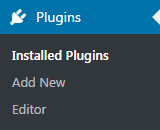
플러그인 페이지에서 상단의 '새로 추가' 버튼을 찾아 클릭합니다.
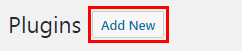
여기에서 WordPress 플러그인 디렉토리를 검색하여 설치할 플러그인을 찾을 수 있습니다.
오른쪽 상단 모서리에 있는 검색을 사용하여 원하는 것을 정확히 찾거나 필터를 사용하여 추천 및 추천 플러그인을 찾으십시오.
현재 2017년에는 약 30,000개의 WordPress 플러그인을 사용할 수 있습니다.

원하는 플러그인을 찾으면 플러그인 카드에서 지금 설치 버튼을 클릭하십시오.
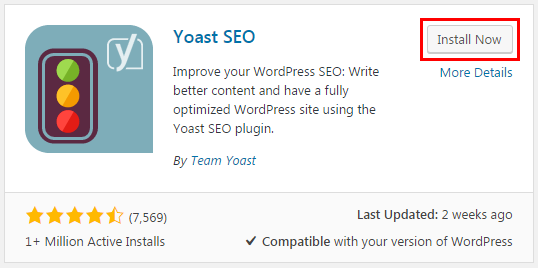
설치하는 데 몇 초가 걸리면 활성화 버튼이 파란색으로 나타나 플러그인을 켤 준비가 되었음을 의미합니다.
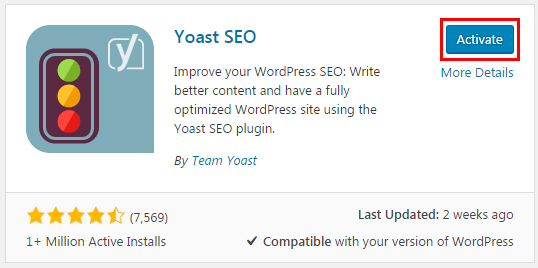
활성화를 클릭하면 이제 플러그인이 설치되고 활성화됩니다!
업로드를 통해 플러그인을 설치하는 방법
업로드 방법을 통해 WordPress 플러그인을 설치하는 것은 플러그인을 컴퓨터에 다운로드하고 WordPress 백엔드를 통해 업로드한다는 점을 제외하고는 이전에 사용한 방법과 유사합니다.
wp-admin 영역으로 이동하여 왼쪽 메뉴에서 플러그인 링크를 클릭합니다.
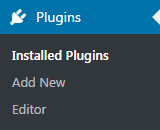
플러그인 페이지 상단의 '새로 추가' 플러그인 버튼을 클릭합니다.
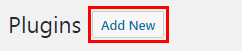
검색 대신 상단의 플러그인 업로드 버튼을 클릭하세요.

로컬 컴퓨터에서 다운로드한 플러그인의 압축 파일을 찾아볼 수 있을 때 업로드 섹션이 나타납니다.
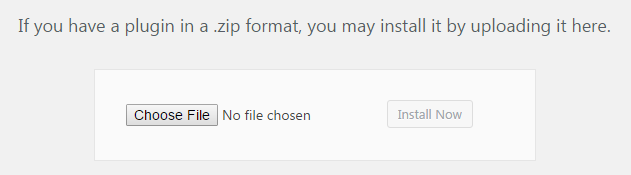
파일 클릭 열기를 찾으면 지금 설치 버튼이 활성화되고 클릭할 준비가 됩니다.
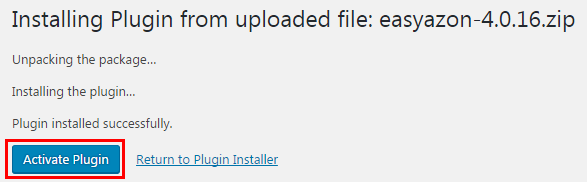
플러그인을 설치하면 플러그인을 활성화할 수 있는 페이지로 이동합니다.
FTP를 통해 플러그인을 설치하는 방법
FTP를 통해 테마를 설치하는 것은 아마도 플러그인을 설치하는 가장 어려운 방법일 것이며 아마추어에게는 권장하지 않습니다.
이 방법은 워드프레스 플러그인 디렉토리에 없는 플러그인을 구매했는데 파일 업로드 크기 제한이 너무 작아 업로더를 사용할 수 없는 경우에 사용할 수 있습니다.
먼저 압축된 플러그인 파일을 로컬 컴퓨터에 다운로드하고 전체 폴더를 바탕 화면에 압축을 풉니다(파일이 단일 플러그인 폴더에 있는지 확인).
다음으로, 즐겨찾는 FTP 클라이언트를 사용하여 서버에 연결하고 현재 플러그인을 모두 볼 수 있는 /wp-content/plugins 디렉토리로 이동합니다.
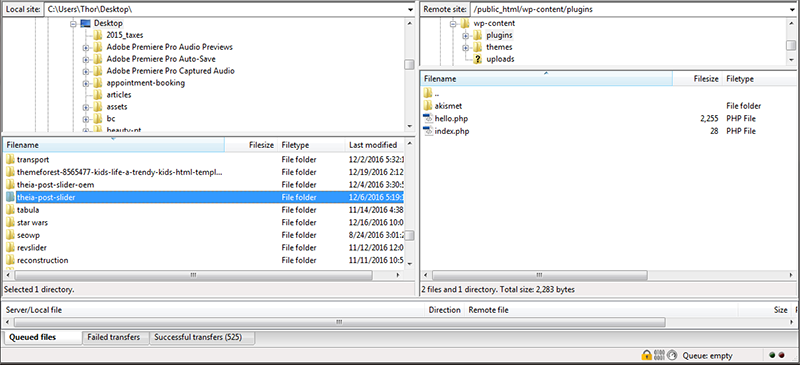
로컬 컴퓨터에서 추출된 플러그인 폴더를 찾아 전체 폴더를 플러그인 폴더의 서버로 드래그합니다.
파일이 전송되면 WordPress 백엔드로 돌아가 플러그인 페이지로 이동합니다.

이제 FTP 업로드 방법을 통해 플러그인을 설치했습니다.
WordPress 플러그인을 제거하는 방법
WordPress 플러그인을 제거하는 것은 매우 쉽습니다.
wp-admin 영역에 로그인하고 플러그인 페이지로 이동합니다.
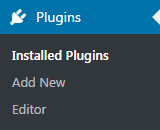
제거하려는 플러그인의 플러그인 목록을 확인하십시오.
플러그인이 활성화된 경우 비활성화 링크를 클릭합니다(삭제하기 전에 비활성화해야 함).

이제 플러그인이 제거되었습니다.
WordPress 웹사이트에서 플러그인을 완전히 삭제하려면 삭제 링크를 클릭하기만 하면 됩니다.

플러그인이 제거되고 WordPress 웹사이트에서 삭제됩니다.
